如何查看联想笔记本电脑的型号?
游客 2025-03-28 10:40 分类:网络常识 17
在对电脑进行升级、维修或者想要了解一些详细信息时,知道自己的联想笔记本型号是非常必要的。联想笔记本电脑的型号信息可以帮助用户获取正确的驱动程序,了解产品规格,以及在保修期内获取必要的技术支持。本文将会指导您如何快速找到联想笔记本电脑的型号以及一些常见问题的解答。
一、查看联想笔记本电脑型号的基本方法
1.查看笔记本背面或电池舱内的标签
联想笔记本的型号通常会印在笔记本背面或者电池舱内的一张标签上。这是最直接的查看方式,通常型号后面还会有其他信息,如序列号等。请按以下步骤操作:
首先关闭笔记本电脑,并确保电脑处于关闭状态。
翻转笔记本,查看底部位置的一块标签,上面会印有详细的型号信息。
如果笔记本设有可拆卸电池,在关机状态下取下电池,您同样可以在笔记本电池舱内找到型号标签。
2.通过Windows操作系统的系统信息查看
如果您已经开启了笔记本电脑,那么在Windows系统中,您也可以通过以下路径查看型号信息:
在桌面,点击右键选择“此电脑”(或者直接找到“计算机”图标并点击)。
点击进入后找到“属性”选项,它通常位于屏幕左上方。
在打开的“系统窗口”中,向下滚动至“设备规格”部分,即可看到“系统类型”等信息,其中很可能包括了您的联想笔记本型号。
3.使用联想电脑的客户服务工具查看
联想电脑提供了一个专门用于硬件信息查询的客户服务工具,可以帮助用户确认笔记本型号。步骤如下:
在电脑开始菜单中搜索并打开“联想助手”或“联想服务桥”。
这个工具通常会自动检测电脑上的硬件信息,并列出包括电脑型号在内的详细信息。

二、查看型号的高级方法
1.利用命令提示符查看
对于稍微熟悉电脑操作的用户,可以使用命令提示符来查询硬件信息:
在搜索栏输入`cmd`打开命令提示符。
输入`wmiccsproductgetname,vendor`,接着按回车键。
这将显示包括联想笔记本电脑型号在内的制造商名称。
2.BIOS中查看
如果上述方法都无法找到型号信息,那您可以尝试进入BIOS查看:
重启电脑,并根据开机提示,通常按下F2、F1、Del或者Esc键进入BIOS设置(不同型号可能不同)。
在BIOS的各个菜单选项中查找“SystemInformation”或者“Main”等类似名称的菜单,您可以在那里面找到型号信息。

三、常见问题解答
1.为什么我的电脑背面或电池舱内没有型号标签?
如果笔记本的背面或电池舱内没有型号标签,可能是标签磨损、遗失或者被覆盖。这时候可以尝试使用系统信息或命令提示符来查询电脑型号。
2.如果在系统信息中找不到型号信息怎么办?
如果系统信息中没有型号信息显示,可能是驱动或系统文件缺失或损坏。建议您可以尝试进行系统更新或电脑系统重装。如果问题依旧,请联系联想的客户服务进行进一步的诊断。
3.BIOS中的型号信息是否一定准确?
在几乎所有的联想笔记本电脑中,BIOS中的信息都是非常准确的,但仍然建议您将BIOS中的信息与其他方法查到的信息进行核对,以确保无误。
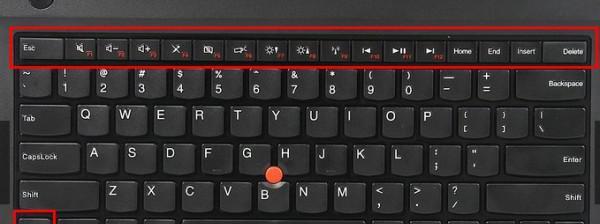
综上所述
通过本文的介绍,我们可以了解到联想笔记本电脑型号可通过多种方式查询,无论是简单的背面标签查看,还是利用系统的高级工具,都可以轻松获得这类信息。在遇到问题时,不妨按步骤逐一尝试,总有一种方法可以帮您找到答案。如果还有任何疑问,联想的客户服务会是您最后的依靠。通过这些方法,您便可以轻松查看联想笔记本电脑的型号了。
版权声明:本文内容由互联网用户自发贡献,该文观点仅代表作者本人。本站仅提供信息存储空间服务,不拥有所有权,不承担相关法律责任。如发现本站有涉嫌抄袭侵权/违法违规的内容, 请发送邮件至 3561739510@qq.com 举报,一经查实,本站将立刻删除。!
相关文章
- 笔记本电脑清灰一般需要多少费用? 2025-03-31
- 笔记本电脑边框鼓起应该怎么办? 2025-03-31
- 怎么使用笔记本电脑的dp接口连接显示器?连接步骤和注意事项是什么? 2025-03-31
- 笔记本电脑怎么正确放柜子里?放置不当会有什么后果? 2025-03-31
- 笔记本电脑小喇叭静音解除的操作步骤是什么? 2025-03-31
- 笔记本电脑怎么打0?操作方法是什么? 2025-03-31
- 网上鉴定笔记本电脑怎么鉴定?如何在网上鉴定笔记本电脑? 2025-03-30
- 流金投影仪人怎么画?有哪些步骤和技巧? 2025-03-30
- 笔记本电脑自动网卡设置方法是什么?如何确保网络连接稳定? 2025-03-30
- 笔记本电脑贴纸歌词设置方法是什么? 2025-03-30
- 最新文章
- 热门文章
- 热评文章
-
- 小精灵蓝牙耳机连接步骤是什么?连接失败怎么办?
- 12寸MacBook新版本发布了吗?购买前需要了解哪些常见问题?
- 2022最新款爆单王推荐有哪些特点?如何利用它们实现销售增长?
- 台式电脑如何连接无线网络?遇到连接问题怎么办?
- 搭载11代英特尔酷睿i5处理器的笔记本电脑怎么样?性能如何?
- 173英寸300Hz G-SYNC屏怎么样?购买时需要注意什么?
- OPS电脑模块的用处是什么?如何提升工作效率?
- 戴尔灵越147400售价是多少?购买时需要注意哪些问题?
- ThinkPad S3评测怎么样?性能和价格哪个更吸引人?
- 这些笔记本千万不能买?会爱到爆的常见问题有哪些?
- s1yoga详细参数是什么?如何选择合适的s1yoga产品?
- 华为MateBookE如何满足你的办公需求?常见问题有哪些?
- 3999元起的电脑配雷电接口?性能如何?兼容性怎么样?
- 笔记本优缺点介绍?如何根据需求选择合适的笔记本电脑?
- 第五代购买需要注意事项?如何避免常见陷阱?
- 热门tag
- 标签列表
